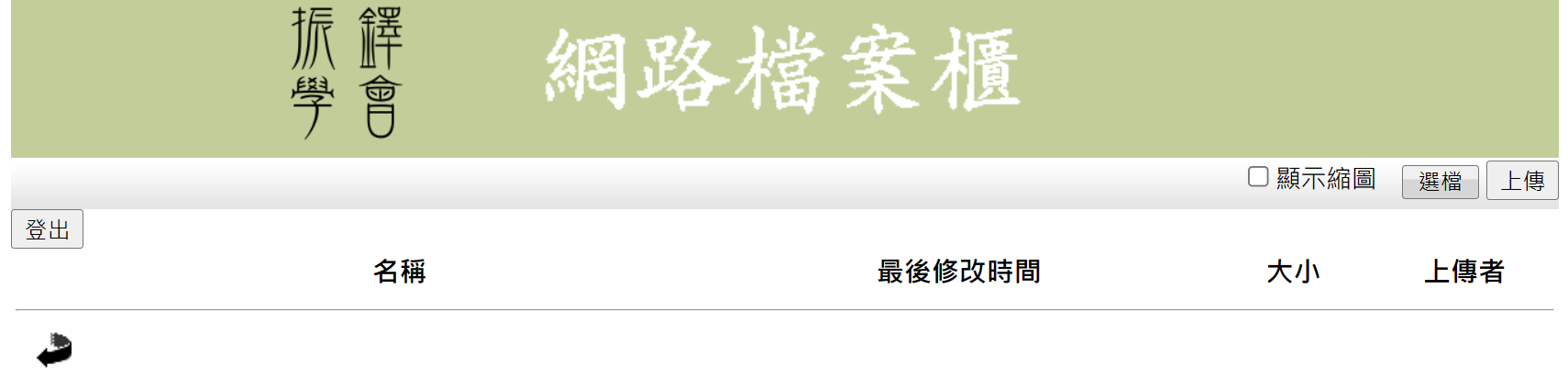上傳檔案櫃/使用:修訂版本之間的差異
出自六年制學程
(新頁面: 分類:LiteSite) |
|||
| 第 1 行: | 第 1 行: | ||
[[分類:LiteSite]] | [[分類:LiteSite]] | ||
| + | http://jendo.org/uploadFiles/ <br/> | ||
| + | <img src='http://jendo.org/files/福留子孫/振鐸網路檔案櫃.png' width='800'> | ||
| + | |||
| + | ===上傳檔案=== | ||
| + | #選擇上傳資料夾。 | ||
| + | #按「選檔」。 | ||
| + | #選擇檔案後,按「開啟」。 | ||
| + | #按「上傳」。 | ||
| + | |||
| + | ===刪除檔案=== | ||
| + | #在網址列「.../uploadFiles/.../」後輸入「admin.php」。 | ||
| + | #若使用者為檔案的上傳者,可以點擊「刪」。 | ||
| + | |||
| + | ===建立資料夾=== | ||
| + | #在網址列「.../uploadFiles/.../」後輸入「admin.php」。 | ||
| + | #按「建資料夾」。 | ||
| + | #輸入目錄名後,按「建立」。 | ||
| + | |||
| + | ===顯示縮圖=== | ||
| + | #按「顯示縮圖」。 | ||
| + | #可以顯示svg、jpg、png的預覽縮圖在檔案前面。 | ||
2023年8月24日 (四) 14:13的修訂版本
上傳檔案
- 選擇上傳資料夾。
- 按「選檔」。
- 選擇檔案後,按「開啟」。
- 按「上傳」。
刪除檔案
- 在網址列「.../uploadFiles/.../」後輸入「admin.php」。
- 若使用者為檔案的上傳者,可以點擊「刪」。
建立資料夾
- 在網址列「.../uploadFiles/.../」後輸入「admin.php」。
- 按「建資料夾」。
- 輸入目錄名後,按「建立」。
顯示縮圖
- 按「顯示縮圖」。
- 可以顯示svg、jpg、png的預覽縮圖在檔案前面。